苹果手机如何进行蓝牙设置 苹果手机蓝牙设置步骤
日期: 来源:泰尔达游戏网
苹果手机如何进行蓝牙设置,苹果手机作为一款功能强大的智能手机,其蓝牙设置也是非常便捷和易用的,蓝牙技术可以让我们的手机与其他蓝牙设备进行无线连接,实现文件传输、音频播放等功能。苹果手机的蓝牙设置步骤简单明了,只需几个简单的操作即可完成。在设置界面中,我们可以轻松打开蓝牙功能,并搜索附近的可连接设备。一旦找到目标设备,只需点击连接即可建立蓝牙连接。在连接成功后,我们还可以根据具体需求进行更多的蓝牙设置,如设备名称、可见性等。通过这些简单的设置,我们可以充分发挥苹果手机与其他蓝牙设备的互联互通功能,带来更便捷的使用体验。
苹果手机蓝牙设置步骤
具体方法:
1点击“设置图标”,进入设置中心。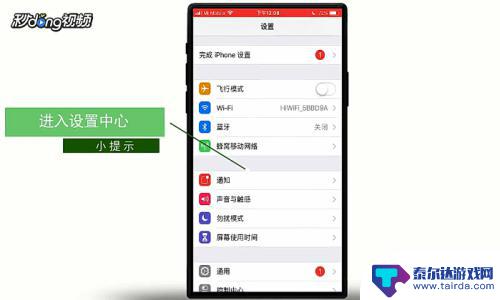 2点击“蓝牙”选项,将蓝牙后面的开关打开。
2点击“蓝牙”选项,将蓝牙后面的开关打开。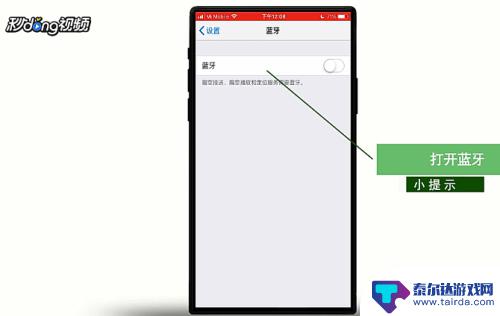 3在“我的设备”列表中可以看到曾经连过的设备,点击该设备后面的“感叹号”
3在“我的设备”列表中可以看到曾经连过的设备,点击该设备后面的“感叹号”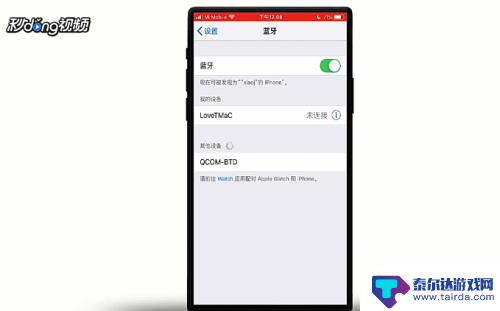 4可以选择是否同步通讯录至此设备,点击“忽略此设备”可以解除与该设备的配对。
4可以选择是否同步通讯录至此设备,点击“忽略此设备”可以解除与该设备的配对。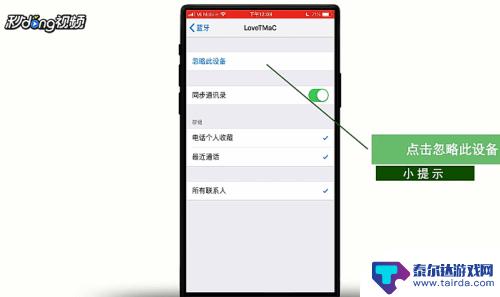 5点击设备列表中的设备名称,然后点击“配对”,即可与该设备进行配对。
5点击设备列表中的设备名称,然后点击“配对”,即可与该设备进行配对。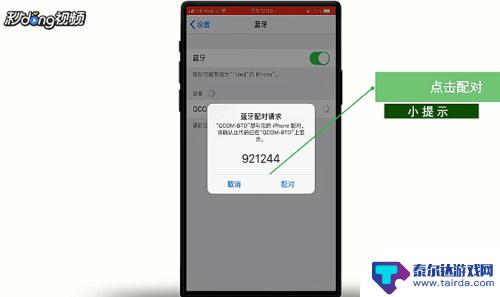 6总结如下。
6总结如下。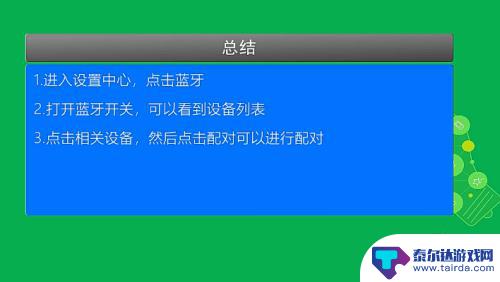
以上就是苹果手机如何进行蓝牙设置的全部内容,有需要的用户可以按照以上步骤进行操作,希望对大家有所帮助。















